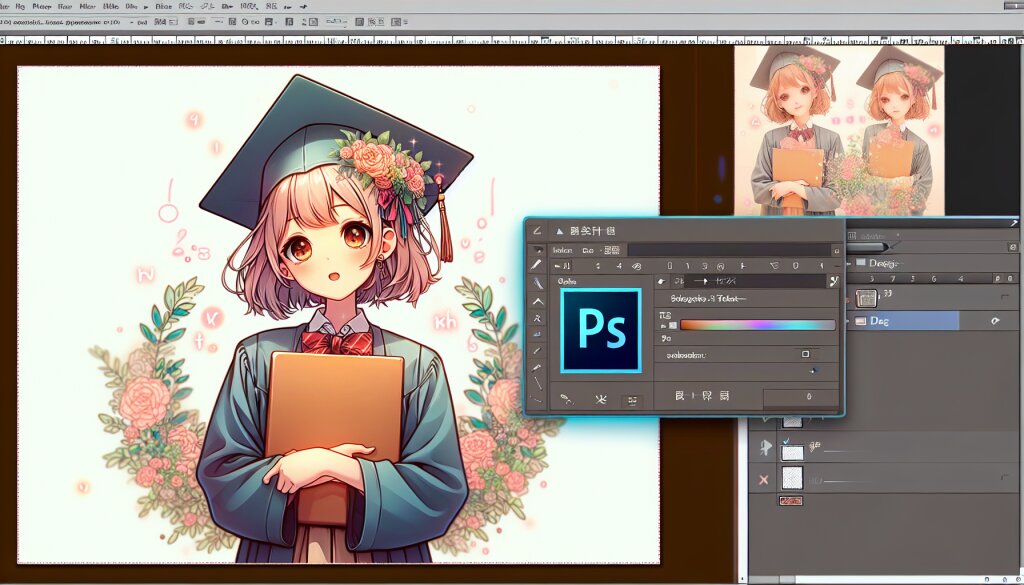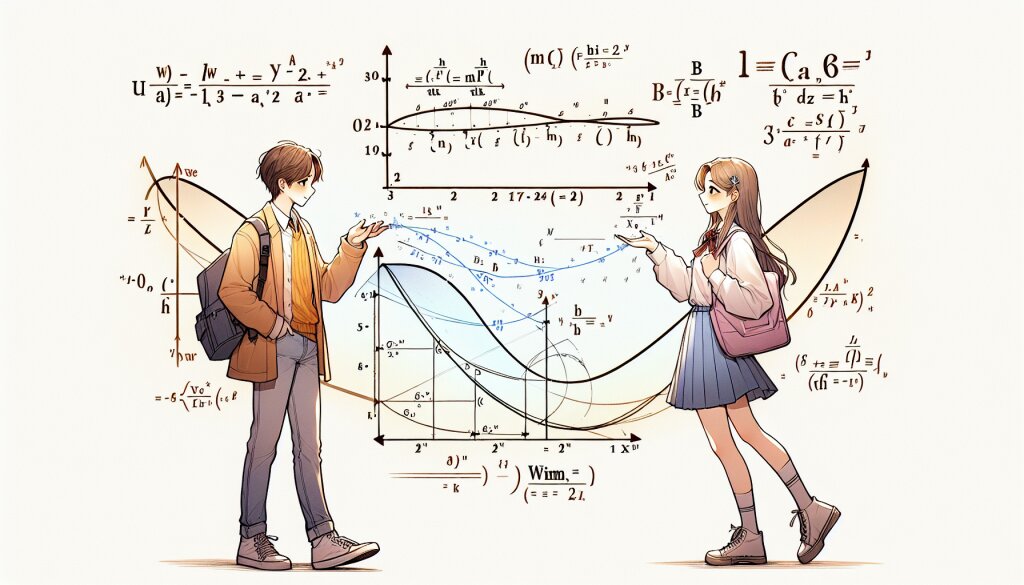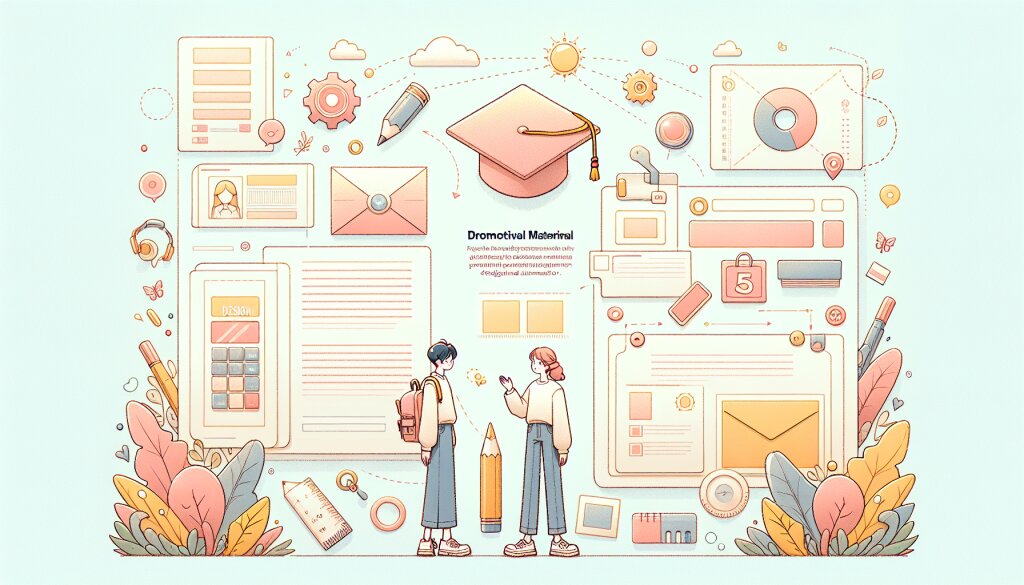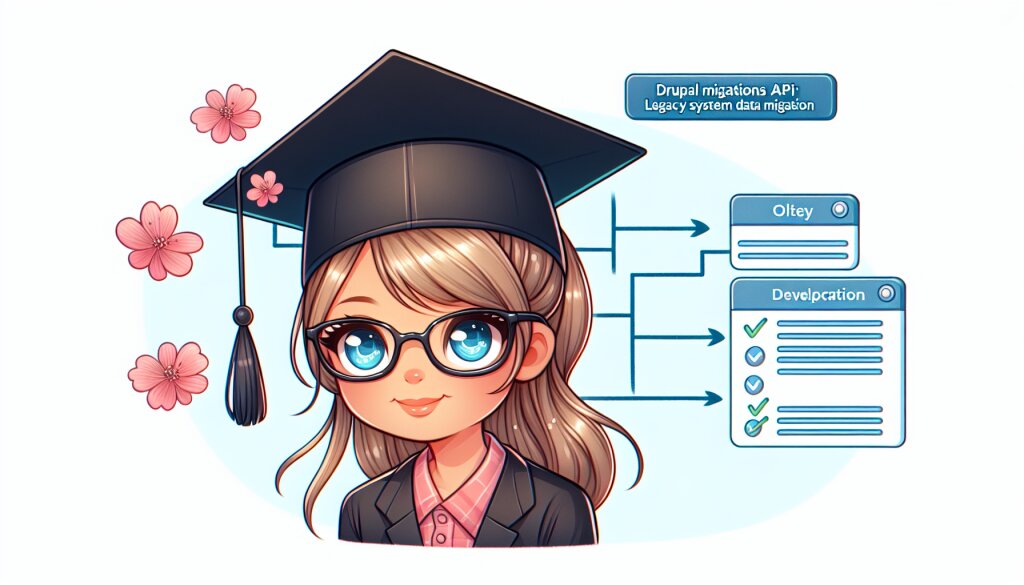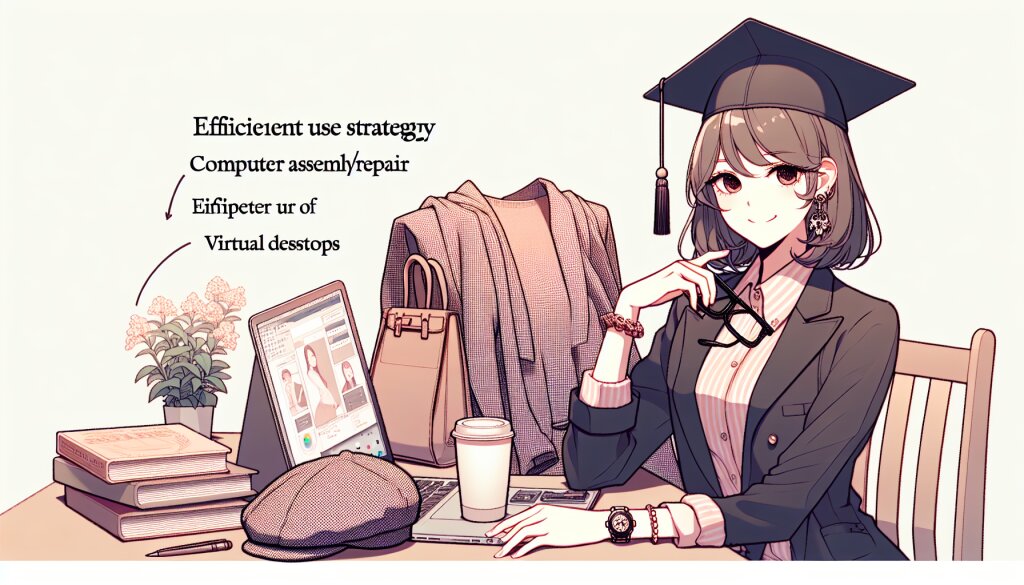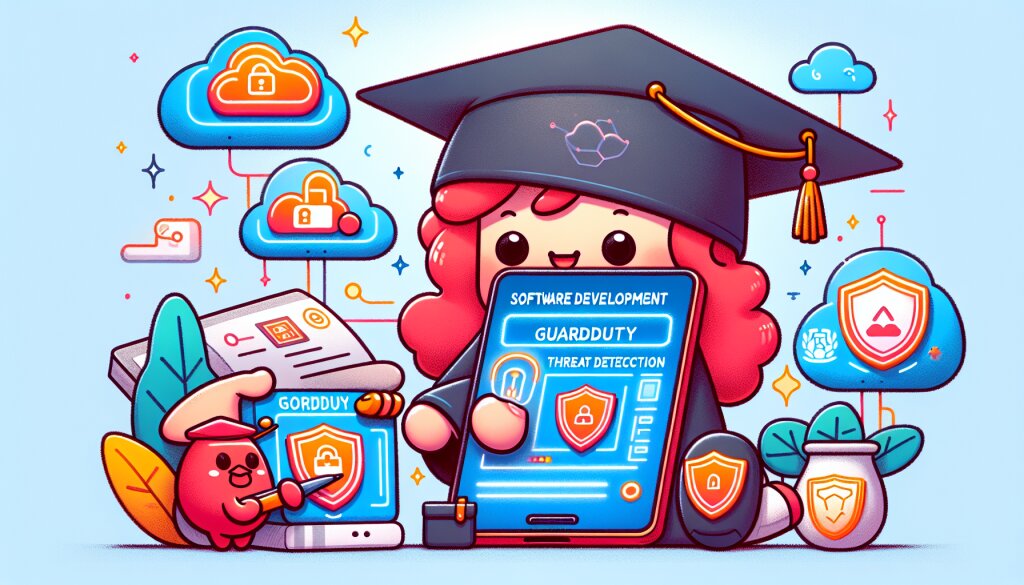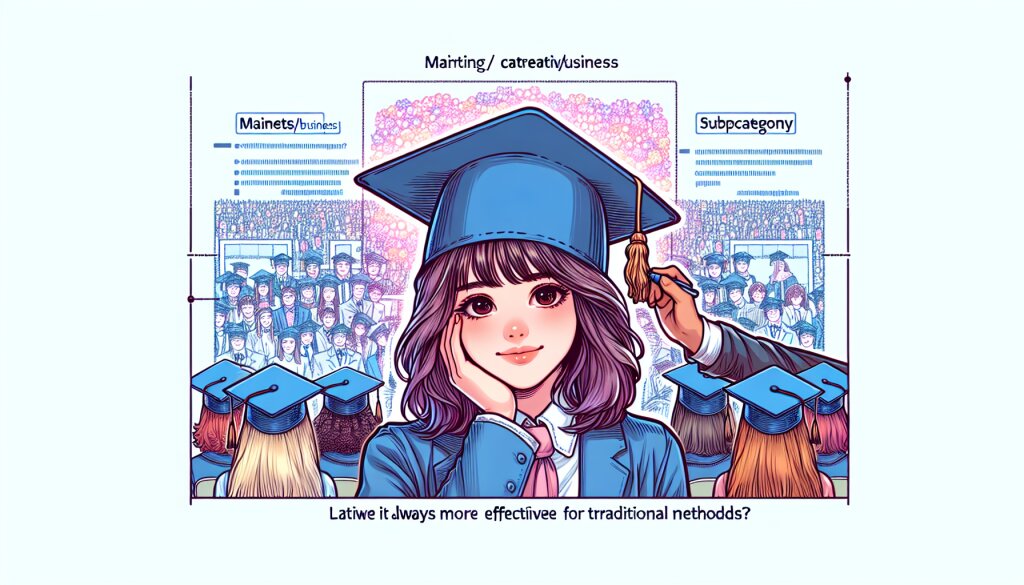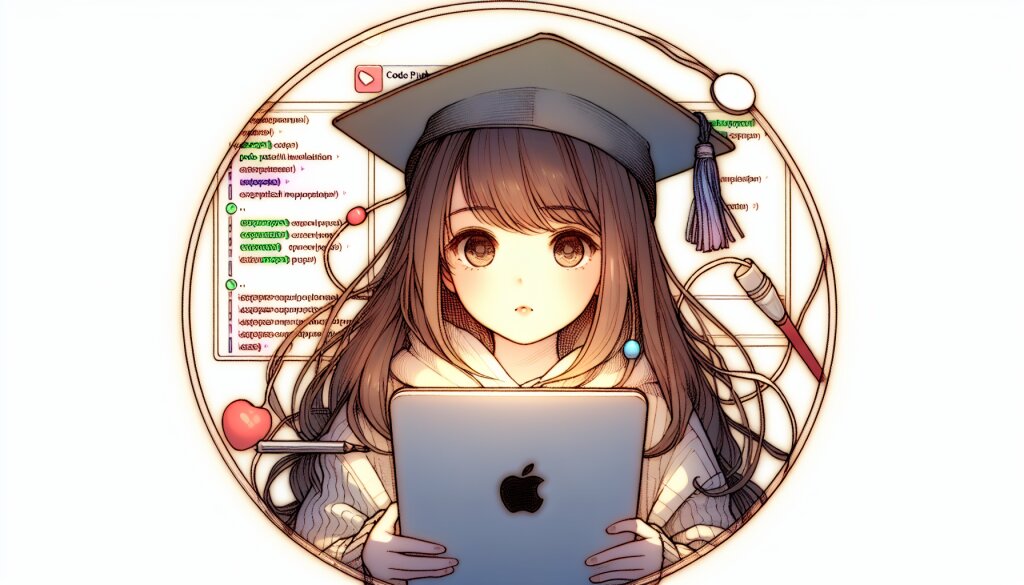Ionic 앱 테마 커스터마이징 및 스타일링 🎨✨

안녕하세요, 여러분! 오늘은 Ionic 앱의 테마를 커스터마이징하고 스타일링하는 방법에 대해 알아볼 거예요. 재능넷의 '지식인의 숲'에서 여러분과 함께 이 흥미진진한 여정을 떠나볼게요! 😎
Ionic 프레임워크로 앱을 만들다 보면, 기본 테마가 좀 심심하다고 느낄 때가 있죠? ㅋㅋㅋ 그래서 오늘은 여러분만의 개성 넘치는 앱을 만들 수 있도록 도와드릴게요! 🚀
1. Ionic의 테마 시스템 이해하기 🧠
Ionic의 테마 시스템은 CSS 변수를 기반으로 해요. 이게 무슨 말이냐고요? 쉽게 말해서, 색상이나 폰트 같은 스타일 요소들을 변수로 정의해두고, 이를 전체 앱에서 사용한다는 거예요. 이렇게 하면 한 곳에서 변경하면 전체 앱의 스타일이 한 번에 바뀌니까 편하겠죠? 👍
Ionic의 기본 테마 파일은 src/theme/variables.scss에 있어요. 이 파일을 열어보면 다음과 같은 변수들을 볼 수 있을 거예요:
:root {
--ion-color-primary: #3880ff;
--ion-color-secondary: #3dc2ff;
--ion-color-tertiary: #5260ff;
// ... 더 많은 변수들
}
이 변수들을 수정하면 앱 전체의 색상 스키마를 바꿀 수 있어요. 예를 들어, primary 색상을 핫핑크로 바꾸고 싶다면?
:root {
--ion-color-primary: #ff69b4;
// ... 다른 변수들
}
이렇게 하면 앱 전체에서 사용되는 primary 색상이 핫핑크로 바뀌는 거예요! 쉽죠? ㅎㅎ
2. 커스텀 색상 추가하기 🌈
기본 색상 말고 나만의 색상을 추가하고 싶다구요? 그것도 가능해요! variables.scss 파일에 새로운 색상 변수를 추가하면 돼요.
:root {
// ... 기존 변수들
--ion-color-mycolor: #ff4500;
--ion-color-mycolor-rgb: 255,69,0;
--ion-color-mycolor-contrast: #ffffff;
--ion-color-mycolor-contrast-rgb: 255,255,255;
--ion-color-mycolor-shade: #e03e00;
--ion-color-mycolor-tint: #ff581a;
}
그 다음, 이 색상을 Ionic에 등록해야 해요. src/theme/global.scss 파일에 다음 코드를 추가해주세요:
.ion-color-mycolor {
--ion-color-base: var(--ion-color-mycolor);
--ion-color-base-rgb: var(--ion-color-mycolor-rgb);
--ion-color-contrast: var(--ion-color-mycolor-contrast);
--ion-color-contrast-rgb: var(--ion-color-mycolor-contrast-rgb);
--ion-color-shade: var(--ion-color-mycolor-shade);
--ion-color-tint: var(--ion-color-mycolor-tint);
}
이제 여러분만의 커스텀 색상을 사용할 수 있어요! 버튼이나 배경색 등에 color="mycolor"로 적용할 수 있죠. 쩔지 않나요? 😎
3. 다크 모드 설정하기 🌙
요즘 다크 모드 없는 앱은 앱이 아니죠! ㅋㅋㅋ Ionic에서는 다크 모드 설정도 아주 쉬워요.
먼저, variables.scss 파일에 다크 모드용 색상을 정의해줘요:
body.dark {
--ion-color-primary: #428cff;
--ion-color-primary-rgb: 66,140,255;
--ion-color-primary-contrast: #ffffff;
--ion-color-primary-contrast-rgb: 255,255,255;
--ion-color-primary-shade: #3a7be0;
--ion-color-primary-tint: #5598ff;
// ... 다른 색상들도 비슷하게 정의
}
그 다음, 앱에서 다크 모드를 토글하는 기능을 추가해볼까요?
import { Component } from '@angular/core';
@Component({
selector: 'app-home',
templateUrl: 'home.page.html',
styleUrls: ['home.page.scss'],
})
export class HomePage {
darkMode: boolean = false;
constructor() {}
toggleDarkMode() {
this.darkMode = !this.darkMode;
document.body.classList.toggle('dark', this.darkMode);
}
}
HTML에서는 이렇게 사용할 수 있어요:
<ion-toggle (ionChange)="toggleDarkMode()">다크 모드</ion-toggle>
이제 토글 버튼으로 다크 모드를 켜고 끌 수 있어요! 밤에 눈이 편해질 거예요. 😴💤
4. 폰트 커스터마이징 🖋️
앱의 분위기는 폰트로 결정된다고 해도 과언이 아니에요! Ionic에서 폰트를 바꾸는 것도 아주 쉬워요.
먼저, 원하는 폰트를 다운로드받아 src/assets/fonts 폴더에 넣어주세요. 그리고 src/global.scss 파일에 다음과 같이 폰트를 등록해요:
@font-face {
font-family: 'MyCustomFont';
src: url('../assets/fonts/MyCustomFont.ttf');
}
이제 이 폰트를 사용하고 싶은 곳에 적용하면 돼요. 예를 들어, 전체 앱에 적용하고 싶다면 variables.scss에 다음과 같이 추가해주세요:
:root {
--ion-font-family: 'MyCustomFont', sans-serif;
}
특정 요소에만 적용하고 싶다면 해당 요소의 CSS에 직접 지정할 수도 있어요:
.my-custom-text {
font-family: 'MyCustomFont', sans-serif;
}
이렇게 하면 여러분만의 독특한 폰트로 앱을 꾸밀 수 있어요! 폰트 하나로 앱의 분위기가 확 바뀌는 걸 경험해보세요. 😉
5. 컴포넌트 스타일링 🎭
Ionic의 각 컴포넌트들도 개별적으로 스타일링할 수 있어요. 버튼, 카드, 리스트 등 모든 컴포넌트를 여러분의 취향대로 꾸밀 수 있죠!
예를 들어, 버튼의 스타일을 바꾸고 싶다면 variables.scss에 다음과 같이 추가할 수 있어요:
:root {
--ion-color-primary: #ff4500;
--ion-color-primary-rgb: 255,69,0;
--ion-color-primary-contrast: #ffffff;
--ion-color-primary-contrast-rgb: 255,255,255;
--ion-color-primary-shade: #e03e00;
--ion-color-primary-tint: #ff581a;
}
ion-button {
--background: var(--ion-color-primary);
--background-hover: var(--ion-color-primary-tint);
--background-activated: var(--ion-color-primary-shade);
--background-focused: var(--ion-color-primary-shade);
--color: var(--ion-color-primary-contrast);
--border-radius: 0;
--border-color: var(--ion-color-primary);
--border-style: solid;
--border-width: 1px;
--box-shadow: 0 2px 6px 0 rgb(0, 0, 0, 0.25);
--padding-top: 10px;
--padding-bottom: 10px;
}
이렇게 하면 모든 버튼의 스타일이 한 번에 바뀌어요! 멋지죠? 😎
카드 컴포넌트의 스타일을 바꾸고 싶다면 이렇게 할 수 있어요:
ion-card {
--background: #f4f5f8;
--color: #000000;
box-shadow: 0 4px 8px 0 rgba(0,0,0,0.2);
transition: 0.3s;
border-radius: 10px;
}
ion-card:hover {
box-shadow: 0 8px 16px 0 rgba(0,0,0,0.2);
}
이제 카드에 마우스를 올리면 그림자 효과가 커지는 멋진 애니메이션이 생겼어요! 👀✨
6. 애니메이션 추가하기 🎬
앱에 생동감을 불어넣고 싶다면? 애니메이션을 추가해보는 건 어떨까요? Ionic에서는 CSS 애니메이션을 쉽게 추가할 수 있어요.
예를 들어, 버튼에 호버 효과를 주고 싶다면 이렇게 할 수 있어요:
@keyframes pulse {
0% {
transform: scale(1);
}
50% {
transform: scale(1.05);
}
100% {
transform: scale(1);
}
}
ion-button:hover {
animation: pulse 1s infinite;
}
이제 버튼에 마우스를 올리면 귀여운 펄스 효과가 생겨요! 😍
페이지 전환 애니메이션을 커스터마이징하고 싶다면 이렇게 해보세요:
import { NavController } from '@ionic/angular';
constructor(private navCtrl: NavController) {}
goToNextPage() {
this.navCtrl.navigateForward('/next-page', {
animated: true,
animationDirection: 'forward'
});
}
이렇게 하면 페이지 전환 시 기본 애니메이션이 적용돼요. 더 멋진 커스텀 애니메이션을 만들고 싶다면 Angular의 애니메이션 모듈을 사용할 수도 있어요!
7. 반응형 디자인 구현하기 📱💻
모바일부터 태블릿, 데스크톱까지! 모든 디바이스에서 멋지게 보이는 앱을 만들고 싶다면 반응형 디자인은 필수죠. Ionic은 기본적으로 반응형이지만, 더 세밀한 조정이 필요할 때가 있어요.
Ionic의 그리드 시스템을 활용하면 쉽게 반응형 레이아웃을 만들 수 있어요:
<ion-grid>
<ion-row>
<ion-col size="12" size-sm="6" size-md="4" size-lg="3">
<!-- 내용 -->
</ion-col>
<!-- 더 많은 열들 -->
</ion-row>
</ion-grid>
이렇게 하면 화면 크기에 따라 열의 크기가 자동으로 조절돼요. 👌
CSS 미디어 쿼리를 사용해서 더 세밀한 조정도 가능해요:
.my-element {
font-size: 16px;
}
@media (min-width: 768px) {
.my-element {
font-size: 20px;
}
}
@media (min-width: 1024px) {
.my-element {
font-size: 24px;
}
}
이렇게 하면 화면 크기에 따라 폰트 크기가 바뀌어요. 쩔지 않나요? 😎
8. CSS 변수 활용하기 🎨
Ionic은 CSS 변수를 적극 활용해요. 이를 잘 활용하면 테마 커스터마이징이 훨씬 쉬워진답니다!
예를 들어, 버튼의 색상을 변경하고 싶다면:
ion-button {
--background: var(--ion-color-secondary);
--color: var(--ion-color-secondary-contrast);
}
이렇게 하면 버튼의 배경색이 secondary 색상으로, 텍스트 색상은 그에 맞는 대비색으로 변경돼요.
자주 사용하는 값들은 변수로 정의해두면 편해요:
:root {
--main-spacing: 16px;
--large-font-size: 24px;
--small-font-size: 14px;
}
.my-component {
padding: var(--main-spacing);
font-size: var(--large-font-size);
}
.small-text {
font-size: var(--small-font-size);
}
이렇게 하면 나중에 spacing이나 font-size를 변경할 때 한 곳만 수정하면 돼요. 편하죠? 😉
9. SCSS 활용하기 💅
Ionic은 SCSS를 기본으로 사용해요. SCSS를 잘 활용하면 더 효율적으로 스타일을 관리할 수 있죠!
예를 들어, 중첩(nesting)을 사용하면 코드를 더 깔끔하게 작성할 수 있어요:
.my-component {
background: #fff;
.title {
font-size: 20px;
color: #333;
&:hover {
color: #000;
}
}
.content {
padding: 10px;
}
}
이렇게 하면 HTML 구조와 비슷한 형태로 CSS를 작성할 수 있어서 가독성이 좋아져요.
믹스인(mixin)을 사용하면 반복되는 스타일을 쉽게 재사용할 수 있어요:
@mixin flex-center {
display: flex;
justify-content: center;
align-items: center;
}
.centered-box {
@include flex-center;
width: 200px;
height: 200px;
background: #eee;
}
이렇게 하면 flex-center 스타일을 여러 곳에서 쉽게 재사용할 수 있어요. 개발 시간도 줄이고, 코드도 깔끔해지고... 일 석이조! 😊 SCSS 활용에 대해 계속 설명해 드릴게요.
변수를 사용하면 값을 쉽게 관리하고 재사용할 수 있어요:
$primary-color: #3880ff;
$secondary-color: #3dc2ff;
$font-large: 20px;
$font-medium: 16px;
$font-small: 14px;
.button {
background-color: $primary-color;
font-size: $font-medium;
}
.title {
color: $secondary-color;
font-size: $font-large;
}
이렇게 하면 나중에 색상이나 폰트 크기를 변경할 때 한 곳만 수정하면 돼요. 편리하죠? 👍
10. 커스텀 테마 만들기 🎨
지금까지 배운 모든 것을 종합해서 나만의 커스텀 테마를 만들어볼까요? 🚀
먼저, src/theme/variables.scss 파일에 새로운 테마를 정의해봐요:
:root {
--ion-color-primary: #ff6b6b;
--ion-color-primary-rgb: 255,107,107;
--ion-color-primary-contrast: #ffffff;
--ion-color-primary-contrast-rgb: 255,255,255;
--ion-color-primary-shade: #e05e5e;
--ion-color-primary-tint: #ff7a7a;
--ion-color-secondary: #4ecdc4;
--ion-color-secondary-rgb: 78,205,196;
--ion-color-secondary-contrast: #000000;
--ion-color-secondary-contrast-rgb: 0,0,0;
--ion-color-secondary-shade: #45b4ac;
--ion-color-secondary-tint: #60d2ca;
// ... 다른 색상들도 비슷하게 정의
--ion-font-family: 'Roboto', sans-serif;
--ion-background-color: #f7f7f7;
--ion-background-color-rgb: 247,247,247;
--ion-text-color: #333333;
--ion-text-color-rgb: 51,51,51;
}
그 다음, 커스텀 컴포넌트 스타일을 src/theme/custom.scss 파일에 추가해요:
ion-button {
--border-radius: 8px;
font-weight: bold;
text-transform: uppercase;
}
ion-card {
border-radius: 12px;
box-shadow: 0 4px 10px rgba(0,0,0,0.1);
}
ion-content {
--padding-top: 20px;
--padding-bottom: 20px;
}
마지막으로, src/global.scss 파일에 이 커스텀 스타일을 import 해주세요:
@import './theme/custom.scss';
짜잔! 🎉 이제 여러분만의 독특한 테마가 완성됐어요. 이 테마는 모던하면서도 친근한 느낌을 주는 디자인이에요. 핑크빛의 primary 색상은 활기찬 느낌을, 민트빛의 secondary 색상은 시원하고 상쾌한 느낌을 줘요. 둥근 모서리와 부드러운 그림자로 전체적으로 부드럽고 현대적인 느낌을 만들었답니다. 😊
마무리 🎬
여기까지 Ionic 앱의 테마를 커스터마이징하고 스타일링하는 방법에 대해 알아봤어요. 이제 여러분은 색상 변경부터 폰트 커스터마이징, 컴포넌트 스타일링, 애니메이션 추가, 반응형 디자인 구현까지 다양한 기술을 익혔어요. 👏
이 모든 기술을 활용하면 정말 멋진 앱을 만들 수 있을 거예요. 여러분만의 독특하고 매력적인 앱을 만들어보세요! 🚀✨
기억하세요, 디자인은 단순히 예쁘게 만드는 것이 아니라 사용자 경험을 향상시키는 것이에요. 항상 사용자의 입장에서 생각하고, 사용하기 편리하면서도 눈길을 끄는 디자인을 만들어보세요.
여러분의 앱 개발 여정을 응원합니다! 화이팅! 💪😊